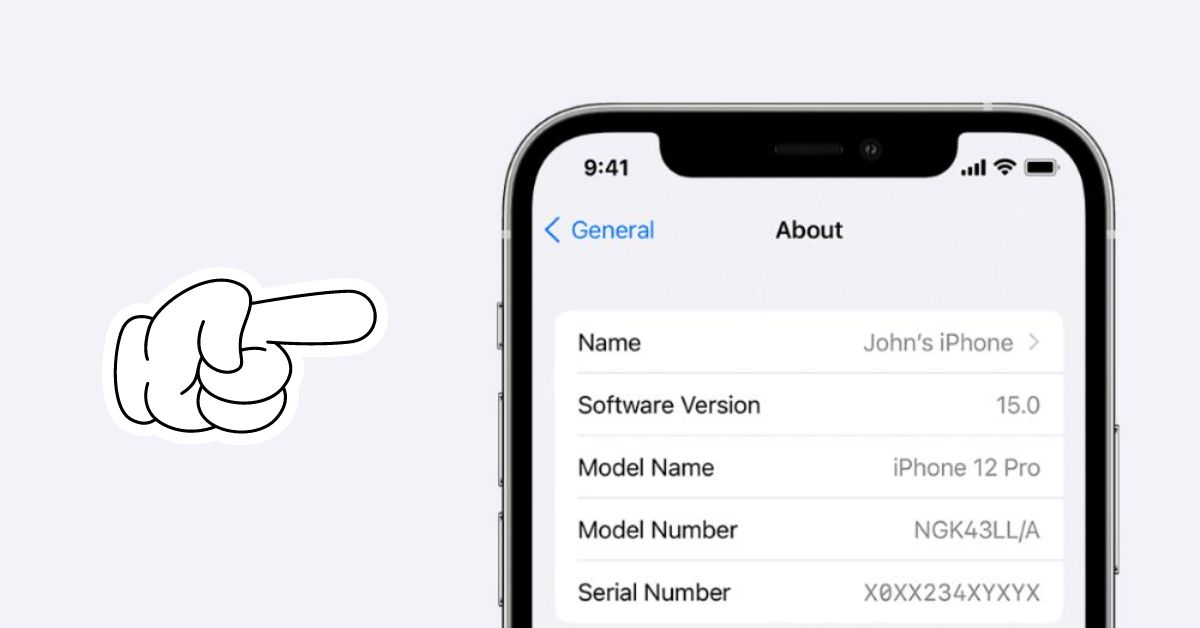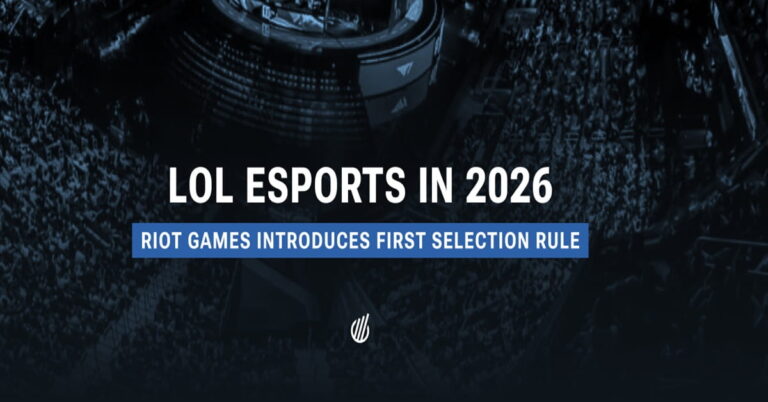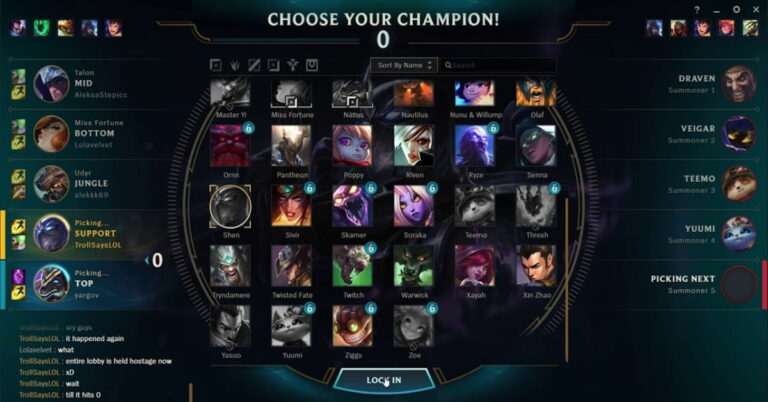Bạn vừa sở hữu một chiếc iPhone và muốn biết chính xác thời điểm thiết bị được kích hoạt để kiểm tra bảo hành hay tính xác thực? Việc kiểm tra ngày kích hoạt iPhone thực ra rất đơn giản, chỉ mất vài phút. Trong bài viết này, chúng tôi sẽ hướng dẫn bạn cách kiểm tra ngày kích hoạt iPhone cực dễ với vài thao tác đơn giản, giúp bạn check active iPhone một cách nhanh chóng và chính xác. Dù bạn là người dùng mới hay đã quen thuộc với thiết bị, việc check ngày active iPhone sẽ giúp bạn nắm rõ tình trạng của chiếc điện thoại mình đang sở hữu.
Tại sao cần kiểm tra ngày kích hoạt iPhone?
Việc check active iPhone không chỉ giúp người dùng nắm rõ thông tin về thiết bị mà còn đảm bảo quyền lợi của mình trong quá trình sử dụng. Dưới đây là những lý do chính bạn nên kiểm tra ngày kích hoạt iPhone:
Khi bạn check ngày active, bạn sẽ biết chính xác ngày thiết bị được kích hoạt, từ đó xác định thời điểm bắt đầu và kết thúc của thời hạn bảo hành. Điều này giúp bạn đảm bảo iPhone của mình vẫn còn trong thời gian bảo hành của Apple để được hỗ trợ kỹ thuật miễn phí hoặc sửa chữa khi cần thiết.
Trong trường hợp bạn mua iPhone đã qua sử dụng hoặc từ bên thứ ba, việc kiểm tra active iPhone là cần thiết để kiểm tra xem thiết bị có phải hàng chính hãng hay không. Qua ngày kích hoạt, bạn có thể xác minh xem iPhone đã được kích hoạt hợp lệ trên hệ thống của Apple hay chưa, tránh mua phải hàng giả, hàng nhái.
Khi bạn mua một chiếc iPhone mới, việc check này là cách để chắc chắn rằng thiết bị chưa bị kích hoạt trước khi đến tay bạn. Nếu ngày kích hoạt hiển thị trước thời điểm bạn mua máy, điều này có thể là dấu hiệu iPhone của bạn không còn mới, hoặc đã qua tay người dùng khác.
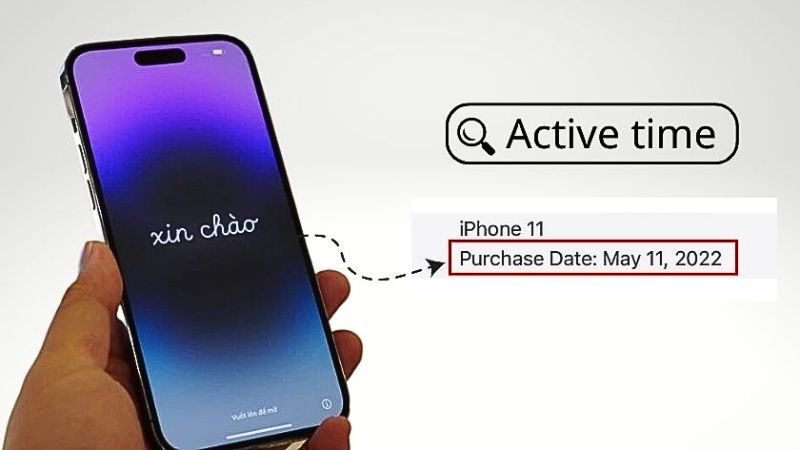
Các cách kiểm tra ngày kích hoạt điện thoại, check ngày active iPhone
Với những phương pháp này, bạn sẽ dễ dàng xác định thời điểm thiết bị được kích hoạt, đảm bảo quyền lợi bảo hành và tính xác thực của iPhone.
Check active iPhone qua trang web của Apple
Kiểm tra ngày kích hoạt iPhone thông qua trang web chính thức của Apple là một trong những cách đơn giản và đáng tin cậy nhất. Bạn chỉ cần thực hiện vài bước dưới đây để check active iPhone và nắm rõ thông tin bảo hành của thiết bị:
Bước 1: Vào trang web theo địa chỉ: checkcoverage.apple.com
Đầu tiên, hãy mở trình duyệt trên máy tính hoặc iPhone và truy cập trang web chính thức của Apple tại checkcoverage.apple.com. Đây là trang web do Apple cung cấp để người dùng dễ dàng check ngày active iPhone và xem thời hạn bảo hành của thiết bị.
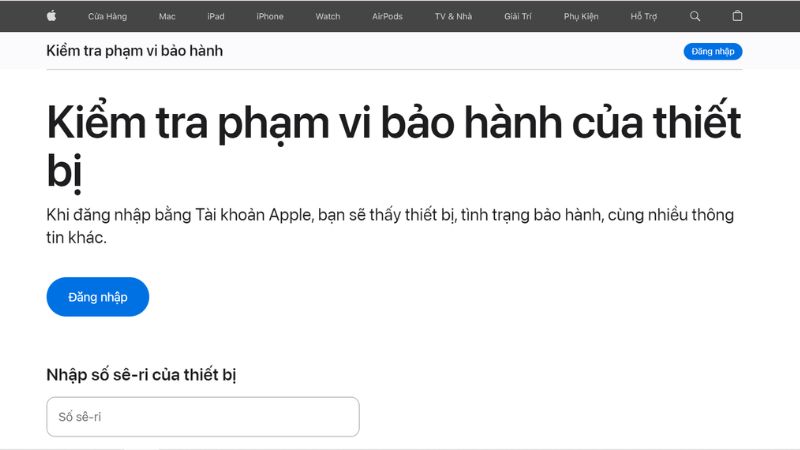
Bước 2: Nhập số serial của iPhone
Tiếp theo, bạn cần nhập số serial của iPhone để tiến hành check active iPhone. Để lấy số serial:
Vào Cài đặt (Settings) > Cài đặt chung (General) > Giới thiệu (About), tại đây bạn sẽ thấy thông tin số serial của thiết bị. Nếu không tìm thấy trong cài đặt, bạn cũng có thể lấy số serial từ khay SIM hoặc trên vỏ hộp iPhone.
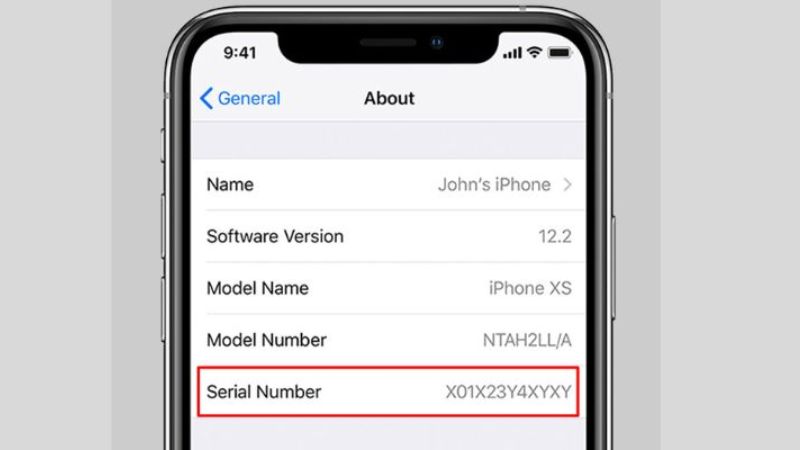
Bước 3: Xem thông tin bảo hành và ngày kích hoạt
Sau khi nhập số serial, trang web sẽ hiển thị đầy đủ thông tin về iPhone của bạn. Bạn sẽ thấy thời hạn bảo hành, tình trạng bảo hành, và đặc biệt là ngày kích hoạt thiết bị. Điều này giúp bạn kiểm tra ngày active iPhone một cách dễ dàng và biết chính xác khi nào iPhone của bạn được kích hoạt lần đầu.
Check active iPhone qua ứng dụng Apple Support
Một trong những cách đơn giản và chính xác nhất để kiểm tra active iPhone là sử dụng ứng dụng Apple Support. Ứng dụng này không chỉ giúp bạn quản lý các thiết bị Apple của mình mà còn cung cấp đầy đủ thông tin về thời gian kích hoạt, bảo hành của iPhone. Dưới đây là các bước để check active iPhone qua ứng dụng này:
Bước 1: Tải và cài đặt ứng dụng Apple Support từ App Store. Bạn có thể tìm kiếm “Apple Support” trên App Store và tải về miễn phí.
Bước 2: Sau khi cài đặt, mở ứng dụng và đăng nhập với tài khoản Apple ID mà bạn đang sử dụng trên iPhone. Việc này sẽ giúp ứng dụng liên kết với thiết bị của bạn để kiểm tra thông tin chính xác.
Bước 3: Trong giao diện chính của ứng dụng, chọn mục “Thiết bị của tôi” để xem danh sách các thiết bị đã kết nối với tài khoản Apple ID của bạn. Tại đây, bạn có thể dễ dàng kiểm tra thông tin bảo hành và check ngày active iPhone một cách nhanh chóng và chính xác.
Ứng dụng Apple Support giúp người dùng kiểm tra active iPhone một cách tiện lợi và an toàn, đảm bảo bạn có thể theo dõi tình trạng bảo hành của thiết bị mọi lúc mọi nơi.
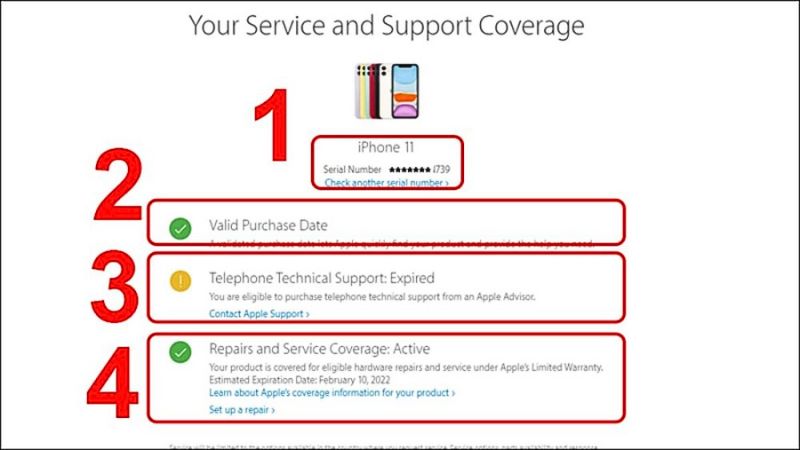
Check active iPhone qua các dịch vụ hỗ trợ từ bên thứ ba
Ngoài các cách chính thức từ Apple, bạn cũng có thể check active iPhone thông qua các trang web của bên thứ ba. Một số trang web phổ biến nhưhay iunlocker.net cung cấp dịch vụ kiểm tra thông tin thiết bị, bao gồm ngày kích hoạt và tình trạng bảo hành. Chỉ cần nhập số IMEI hoặc Serial của điện thoại, bạn có thể dễ dàng kiểm tra active iPhone trong vài phút mà không cần truy cập trực tiếp vào trang web của Apple.
Tuy nhiên, khi sử dụng các dịch vụ này, bạn nên cân nhắc về độ an toàn và tính bảo mật. Một số trang web có thể không đáng tin cậy, dẫn đến nguy cơ bị lộ thông tin cá nhân hoặc thông tin thiết bị. Vì vậy, hãy đảm bảo rằng bạn chỉ sử dụng những trang web uy tín và luôn kiểm tra kỹ lưỡng trước khi nhập bất kỳ thông tin nhạy cảm nào.
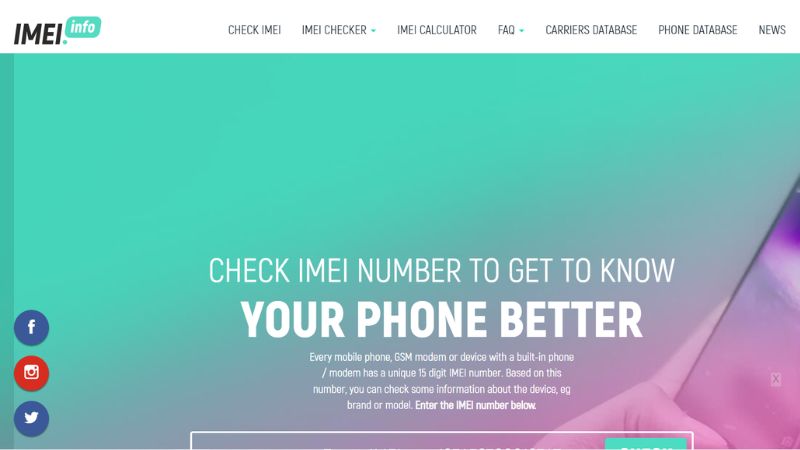
Hướng dẫn cách lấy số IMEI hoặc Serial trên iPhone
Để check active iPhone và kiểm tra ngày kích hoạt, việc biết số IMEI hoặc số serial của iPhone là rất quan trọng. Dưới đây là hướng dẫn chi tiết từng bước để bạn dễ dàng lấy thông tin này:
Cách tìm số IMEI hoặc Serial trực tiếp từ cài đặt
Bước 1: Vào cài đặt chung
Trên màn hình chính của iPhone, nhấn vào biểu tượng “Cài đặt” (Settings) để mở ứng dụng.
Trong menu Cài đặt, cuộn xuống và chọn “Cài đặt chung” (General).
Bước 2: Tìm số IMEI và số Serial
Trong mục “Cài đặt chung”, nhấn vào “Giới thiệu” (About) để truy cập thông tin chi tiết về thiết bị.
Trong phần “Giới thiệu”, tìm mục “IMEI” hoặc “IMEI/MEID” để xem số IMEI của iPhone. Nếu iPhone của bạn hỗ trợ SIM kép, có thể có nhiều số IMEI.
Tìm mục “Serial Number” để xem số serial của thiết bị.
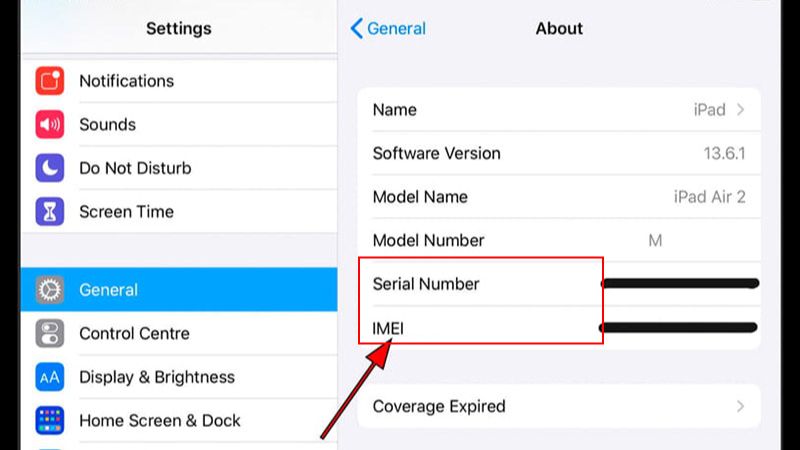
Bước 3: Ghi lại thông tin
Chạm và giữ số IMEI hoặc số Serial để sao chép hoặc ghi lại thông tin này cho mục đích kiểm tra check active iPhone.
Cách tìm số IMEI hoặc Serial trên vỏ hộp
Bước 1: Tìm hộp gốc của iPhone
Nếu bạn vẫn giữ hộp gốc của iPhone, hãy kiểm tra nhãn dán bên ngoài hộp.
Bước 2: Kiểm tra nhãn dán trên hộp
Nhãn dán thường nằm ở mặt bên hoặc mặt dưới của hộp. Số IMEI iPhone và số Serial được ghi rõ trên nhãn này, giúp bạn dễ dàng check active iPhone.

Cách tìm số IMEI hoặc Serial trên khay SIM
Bước 1: Lấy khay SIM ra
Để đảm bảo an toàn, hãy tắt iPhone trước khi thực hiện các bước tiếp theo.
Sử dụng công cụ lấy SIM đi kèm hoặc một vật nhỏ nhọn như kẹp giấy để nhẹ nhàng đẩy vào lỗ nhỏ bên cạnh khay SIM và lấy khay SIM ra khỏi khe cắm.
Bước 2: Xem số IMEI
Trên khay SIM của một số mẫu iPhone, số IMEI có thể được in trên mặt sau của khay. Kiểm tra kỹ lưỡng để tìm thông tin này.
Lưu ý: Một số mẫu iPhone không có số IMEI trên khay SIM, vì vậy việc kiểm tra qua cài đặt hoặc vỏ hộp có thể là phương pháp đáng tin cậy hơn để check active iPhone.

Một số lưu ý khi check ngày active iPhone
Khi check ngày kích hoạt iPhone, có một số điểm quan trọng bạn cần lưu ý để đảm bảo thông tin bạn nhận được là chính xác và hữu ích. Dưới đây là những điều cần biết và các bước kiểm tra để đảm bảo rằng bạn có thông tin chính xác về ngày kích hoạt và bảo hành của thiết bị:
Những điều cần biết về ngày kích hoạt iPhone
Ngày kích hoạt là ngày thiết bị lần đầu tiên được bật và kết nối với mạng của Apple. Đây là mốc thời gian bắt đầu bảo hành chính thức của thiết bị, nhưng không phải là ngày sản xuất của iPhone. Ngày sản xuất có thể sớm hơn ngày kích hoạt vài tuần hoặc thậm chí vài tháng.
Ngày kích hoạt thường được dùng để tính thời gian bảo hành của iPhone. Bảo hành của Apple bắt đầu từ ngày kích hoạt chứ không phải từ ngày mua hàng. Vì vậy, việc check ngày active iPhone giúp bạn biết được thời điểm bảo hành của thiết bị và theo dõi thời gian còn lại trong giai đoạn bảo hành.
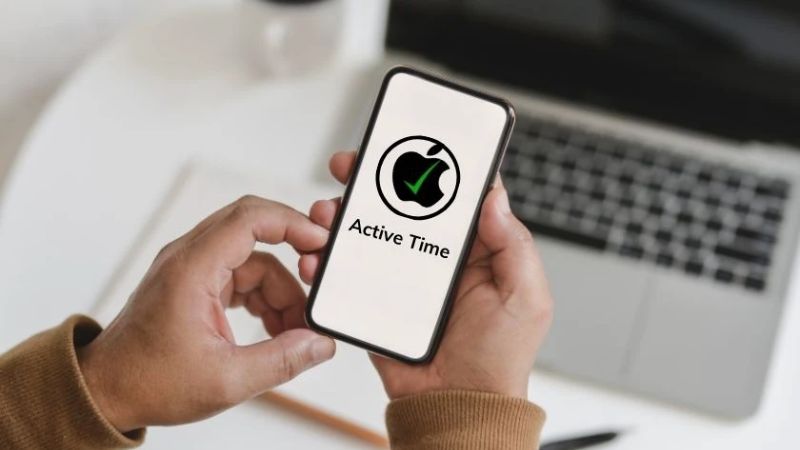
So sánh với thông tin bảo hành từ cửa hàng mua máy
Sau khi check ngày kích hoạt iPhone, bạn nên so sánh thông tin này với thông tin bảo hành được cung cấp bởi cửa hàng nơi bạn mua thiết bị. Truy cập trang web chính thức của Apple hoặc sử dụng ứng dụng Apple Support để kiểm tra thông tin bảo hành và xác nhận tính chính xác của ngày kích hoạt.
Kiểm tra ngày kích hoạt với ngày mua ghi trên hóa đơn để đảm bảo rằng thông tin là chính xác. Nếu ngày kích hoạt muộn hơn ngày mua, có thể thiết bị đã được kích hoạt trước khi bạn nhận được, điều này có thể ảnh hưởng đến quyền lợi bảo hành của bạn.
Nếu bạn phát hiện sự không khớp giữa ngày kích hoạt và thông tin bảo hành từ cửa hàng, hãy liên hệ với cửa hàng nơi bạn mua máy để làm rõ vấn đề. Đôi khi, sự khác biệt có thể do lỗi hệ thống hoặc nhập dữ liệu sai.
Lời kết
Kiểm tra ngày kích hoạt iPhone là một bước quan trọng để đảm bảo rằng bạn có đầy đủ thông tin về thời gian bảo hành và tình trạng của thiết bị. Qua bài viết này, chúng tôi đã hướng dẫn bạn chi tiết các cách check active iPhone, từ việc sử dụng trang web chính thức của Apple, ứng dụng Apple Support, đến việc kiểm tra qua các dịch vụ bên thứ ba. Đồng thời, chúng tôi cũng cung cấp thông tin hữu ích về cách lấy số IMEI hoặc số Serial của iPhone để thực hiện việc kiểm tra một cách chính xác.
Ngày kích hoạt iPhone không chỉ là chỉ số bắt đầu bảo hành mà còn là cách để xác minh tính xác thực của thiết bị. Dù bạn mua iPhone mới hay đã qua sử dụng, việc check active iPhone giúp bạn nắm rõ quyền lợi bảo hành và tránh những rủi ro không đáng có. Nếu bạn có bất kỳ câu hỏi nào về việc kiểm tra ngày kích hoạt iPhone hoặc cần thêm sự trợ giúp, đừng ngần ngại liên hệ với dịch vụ hỗ trợ của Apple hoặc các cửa hàng nơi bạn đã mua thiết bị. Chúc bạn có thể tận hưởng trải nghiệm sử dụng iPhone một cách trọn vẹn!
Xem thêm: